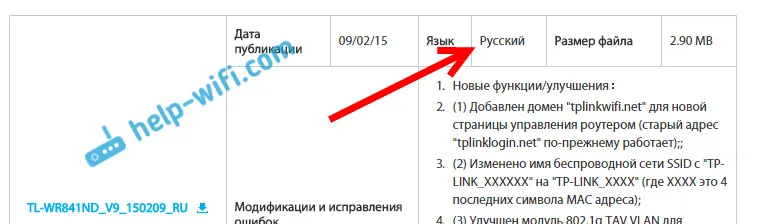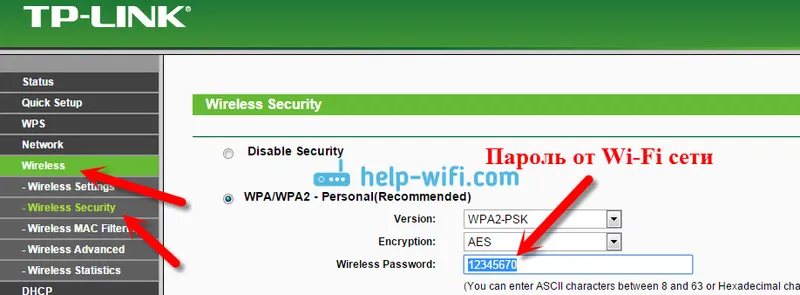U ovom ću vam članku pokazati kako provesti tvorničko resetiranje na Huaweijevim modemima i mobilnim Wi-Fi usmjerivačima. Poništavanje postavki (Reset) omogućuje vam da u potpunosti vratite tvorničke postavke usmjerivača ili modema. Poništite Wi-Fi lozinku i lozinku administratora (koji se moraju unijeti prilikom unosa postavki usmjerivača). Zapravo, resetiranje na Huawei Wi-Fi usmjerivačima provodi se najčešće kad zaborave Wi-Fi lozinku ili lozinku s web sučelja, te stoga ne mogu ući u postavke. Najčešće se promijene tvornička prijava i lozinka (admin / admin), uspješno se zaborave i tada ne mogu ući u postavke. Administratorska lozinka ne radi, ali ona koja je postavljena zaboravljena je.
Prije svega, želim vam ukratko reći koja je razlika između uobičajenog USB 3G / 4G / LTE Huawei modema, modema s Wi-Fi funkcijom i mobilnog Wi-Fi usmjerivača. Kako se vrši resetiranje na svakom od ovih uređaja, koje su nijanse i koji će se parametri vratiti. Pa, postoji i takav trenutak da vrlo velik broj ovih uređaja nude sami operatori: Yota, MTS, Beeline, Megafon, Tele 2, Kyivstar itd. Nazivi i modeli modema mogu se razlikovati u nekim slučajevima. Ali to ne mijenja postupak vraćanja zadanih postavki.
- Redovni USB modemi. Koje su bez Wi-Fi-ja. Takav modem može samo putem USB-a prenositi Internet na računalo, Wi-Fi usmjerivač ili drugi uređaj. Na primjer: Huawei E3372, E3372h, E3370. Ti modemi obično nemaju zasebni gumb za resetiranje. Možete resetirati postavke na upravljačkoj ploči. U postavkama također možete promijeniti tvorničku lozinku administratora u drugu. Ali kako ne postaviti postavke modema ako ste zaboravili ovu lozinku nije jasno. Kako se čini da na njima nema zasebnog gumba.
- Modemi s Wi-Fi funkcijom. Huawei ima nekoliko popularnih modema koji, osim što rade u uobičajenom načinu USB modema, mogu odmah distribuirati Wi-Fi. Napaju od USB-a (računalo, adapter, banka napajanja). Na primjer: Huawei E8372h, E8372h. Ovi modemi imaju gumb Reset (obično ispod naslovnice) za resetiranje postavki.
- Mobilni Wi-Fi usmjerivači. To su u osnovi isti modemi s Wi-Fi-jem, ali imaju i ugrađenu bateriju. Zbog toga su malo veće. Na primjer: Huawei E5573, EC5321. Na mobilnim Wi-Fi usmjerivačima Huawei možete je resetirati i pomoću gumba ili u postavkama.
Nakon što napravite resetiranje na tvornici, morat ćete unijeti tvorničko korisničko ime - administrator i lozinku - admin za ulazak u web sučelje Huawei modema .
Wi-Fi mreža vratit će se na tvornički naziv (SSID) i tvorničku lozinku (WIFI ključ). Tvorničko ime i lozinka naznačeni su na samom modemu. Obično ispod poklopca (ispod baterije) ili na poklopcu.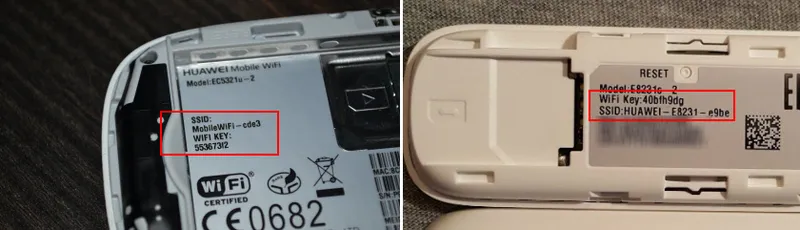
Možda ćete trebati postaviti i parametre za svog operatera. Odaberite profil ili ručno registrirajte postavke. No u većini slučajeva sam se modem povezuje na Internet i distribuira ga.
Poništite Huawei modem pomoću gumba
Na gotovo svim Huaweijevim modemima i mobilnim Wi-Fi usmjerivačima gumb je ispod poklopca. Stoga morate ukloniti poklopac, a zatim sve učiniti prema uputama:
- Uključujemo usmjerivač ili modem spajamo na izvor napajanja. Mislim da neće biti suvišno pričekati minutu da se uređaj pokrene.
- Nalazimo gumb RESET udubljen u kućište. Obično je pokraj njega odgovarajući natpis. I izgleda ovako:
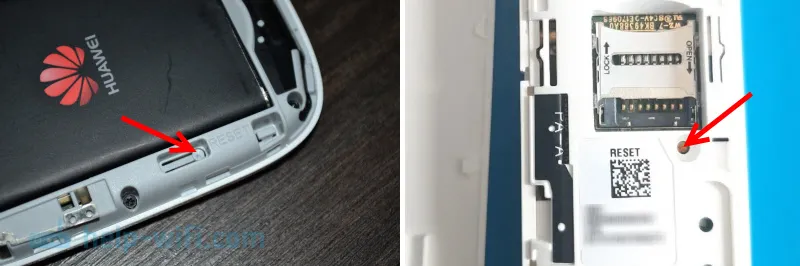
- Morate pritisnuti ovaj gumb s nečim oštrim i držite ga 5-10 sekundi. Možete se kretati po pokazateljima. Počinju treptati.
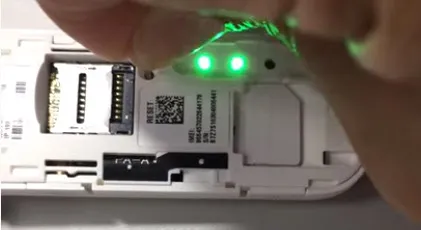
- Čekamo da se pokrene modem ili usmjerivač. Tada se možete povezati s njim (ne zaboravite da će se postavke Wi-Fi-ja također resetirati, o tome sam pisao na početku članka), idite na postavke i postavite potrebne parametre.
Pomoću gumba to se radi vrlo jednostavno i brzo. Pritisnuta, držana i gotova.
Ponovno postavljanje postavki i lozinke USB modema Huawei putem web sučelja
Ako imate pristup postavkama modema ili mobilnog usmjerivača, tada možete vratiti tvorničke postavke u web sučelje. Štoviše, pristup modemu nije uvijek dostupan. Da biste to učinili, idite na postavke pomoću IP adrese 192.168.8.1.
Zatim morate otići u odjeljak "Postavke", na karticu "Zadane postavke" i kliknuti na gumb "Vrati u zadane postavke".
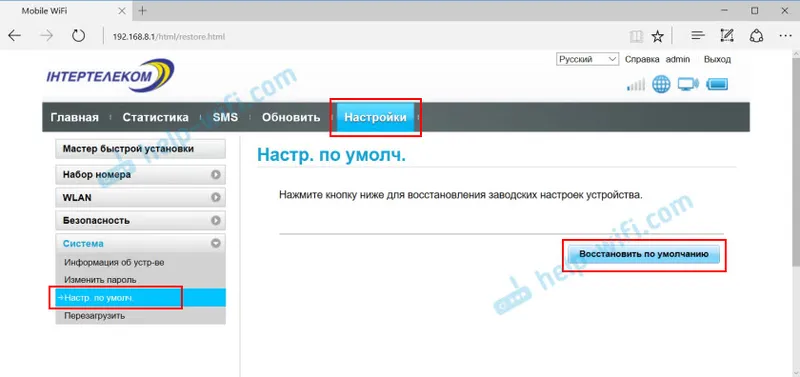
Potvrđujemo resetiranje.
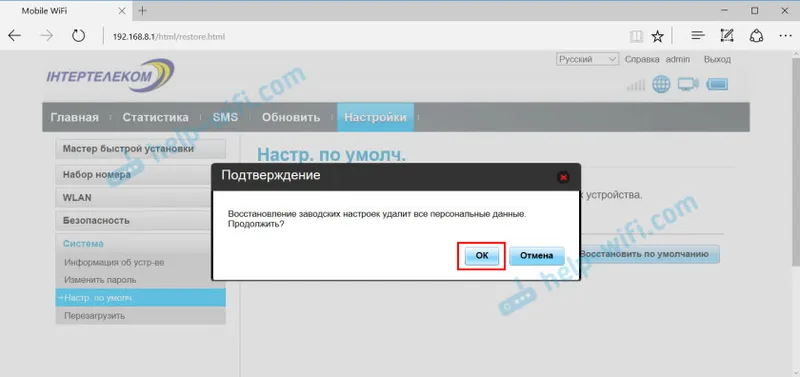
Nakon ponovnog pokretanja, modem će biti dobar kao novi.
Ako ne možete resetirati, nemojte unositi postavke modema, lozinka se ne uklapa ili je nešto pošlo po zlu - postavljajte pitanja u komentarima. Samo obavezno navedite model modema i detaljno opišite problem.